文章详情页
win11文件管理器位置介绍
浏览:83日期:2023-01-21 16:18:04
文件资源管理器很重要需要对各种文件进行编辑都得进入这里才能够进行操作,但是在全新的win11系统中有很多不知道怎么打开,所以下面就带来了win11文件管理器位置介绍,快来一起看看吧。
win11文件管理器在哪里:1、首先点击win11系统下方任务栏中的搜索按钮。
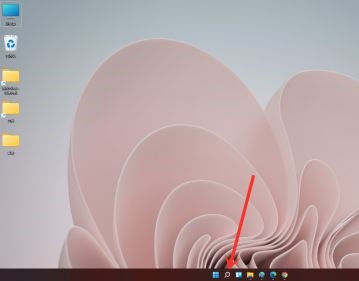
2、然后在里面搜索“控制面板”。
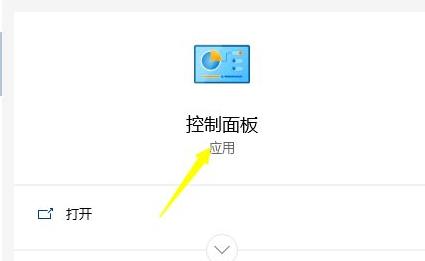
3、点击控制面板中的“外观和个性化”。
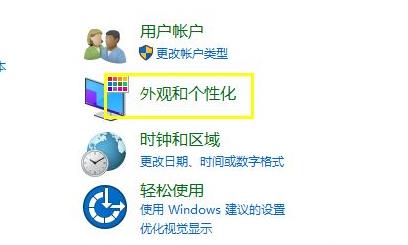
4、点击左侧任务栏下面的“外观和个性化”。
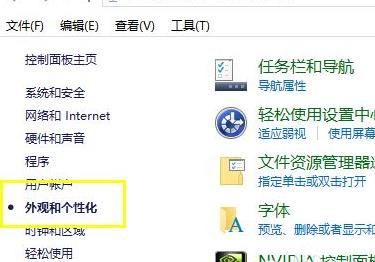
5、最后就可以看到新的界面点击“文件资源管理器选项”即可进入了。
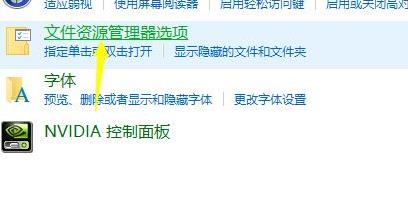
相关文章:win11安装不了解决教程 | win11常见问题汇总
以上就是win11文件管理器位置介绍,开启之后可以直接对文件进行设置~想知道更多相关教程还可以收藏好吧啦网。
以上就是win11文件管理器位置介绍的全部内容,望能这篇win11文件管理器位置介绍可以帮助您解决问题,能够解决大家的实际问题是好吧啦网一直努力的方向和目标。
上一条:win11找到运行进程教程下一条:win11没有操作中心解决教程
相关文章:
1. Centos7下删除virbr0网卡信息的方法2. Debian11怎么添加桌面快捷图标? Debian桌面快捷方式的添加方法3. Debian怎么更换背景? Debian11 Mate设置桌面背景的技巧4. Win10任务栏没有开始菜单怎么办?Win10任务栏没有开始菜单的解决方法5. uos如何安装微信? uos系统微信的安装教程6. Win10自带系统怎么清理电脑缓存和垃圾?Win10自动清理缓存教程7. Win11安卓子系统WSA 2211.40000.11.0更新发布 升级至 Android 138. Win7防火墙提示“错误3:系统找不到指定路径”怎么办?9. 统信UOS个人版(V201030)正式发布 新增功能汇总10. 如何在电脑PC上启动Windows11和Linux双系统
排行榜

 网公网安备
网公网安备